So: Mit Microsoft Azure Active Directory (AD) integrieren
Diese Anleitung erklärt, wie Sie die Single Sign-On (SSO)-Integration mit Microsoft Azure Active Directory (AD) für Ihr Hellotracks-Konto einrichten.
Schritt 1: Melden Sie sich bei Microsoft Azure an und öffnen Sie Standardverzeichnis (Default Directory).
Schritt 2: Im +Hinzufügen (+Add) -Menü klicken Sie auf App-Registrierung (App registration).

Schritt 3: Registrieren Sie Ihre Hellotracks-Anwendung.
- Geben Sie die Informationen wie im Screenshot unten dargestellt ein:
- Name: z.B. Hellotracks
- Weiterleitungs-URL: Wählen Sie "Web" und legen Sie https://auth.hellotracks.com/v1/callback fest.
- Klicken Sie auf Registrieren (Register).

Schritt 4: Erstellen Sie ein neues Client-Geheimnis (Client Secret).
- Nach dem Erstellen der Anwendung gehen Sie zu Zertifikat oder Geheimnis hinzufügen (Add a certificate or Secret) oder in Zertifikate & Geheimnisse (Certificates & secrets) klicken Sie auf + Neues Client-Geheimnis (+ New client secret).
- Klicken Sie auf Hinzufügen (Add).

Schritt 5: Bewahren Sie eine Kopie Ihres geheimen Werts (secret Value) (nicht der Geheimnis-ID) auf, da Sie diesen für Hellotracks benötigen.

Schritt 6: Weisen Sie der Hellotracks-App Benutzer und Gruppen zu.
- Nur Benutzer, die dieser App zugewiesen sind, haben über SSO Zugriff auf Hellotracks.
- Sie können Benutzer der App zuweisen, indem Sie auf den Link unter Verwaltete Anwendung im lokalen Verzeichnis (Managed application in local directory) auf der Übersichtsseite der App klicken.

Konfigurieren Sie die App innerhalb von Hellotracks
Schritt 7: Gehen Sie in Hellotracks zu Einstellungen (Settings) und wählen Sie API & Integrationen (API & Integrations).

Schritt 8: Im Abschnitt Single Sign-On (SSO) (Single Sign-On (SSO)) klicken Sie auf SSO-Konfiguration einrichten (Setup SSO configuration).

Schritt 9: Füllen Sie die erforderlichen Details aus.
- Wählen Sie Azure AD als Identitätsanbieter.

- Geben Sie die Mandanten-ID (Tenant ID) und die Client-ID (Client ID) in die entsprechenden Felder ein. Diese können von der Anwendungsübersichtsseite in Azure AD abgerufen werden.

- Geben Sie das Client-Geheimnis (Client Secret) (den Wert (Value), den Sie zuvor in Schritt 5 kopiert haben) in das entsprechende Feld ein.

Schritt 10: Klicken Sie auf Speichern (Save).

Alles erledigt. Jetzt sind Benutzer bereit, Azure AD für SSO in Hellotracks zu verwenden. ✅
Damit sich Benutzer über SSO anmelden können:
WEBS
chritt 1: Gehen Sie zu https://live.hellotracks.com/login und klicken Sie unten auf die Schaltfläche Single Sign-On (Single Sign-On) (dies leitet Benutzer zur SSO-Seite weiter).

Schritt 2: Geben Sie entweder einen bestehenden Hellotracks-Benutzernamen oder den Firmen-Code für Benutzer ein, die noch nicht in Hellotracks existieren.

MOBIL
Schritt 1: Klicken Sie auf Anmelden (Log in).
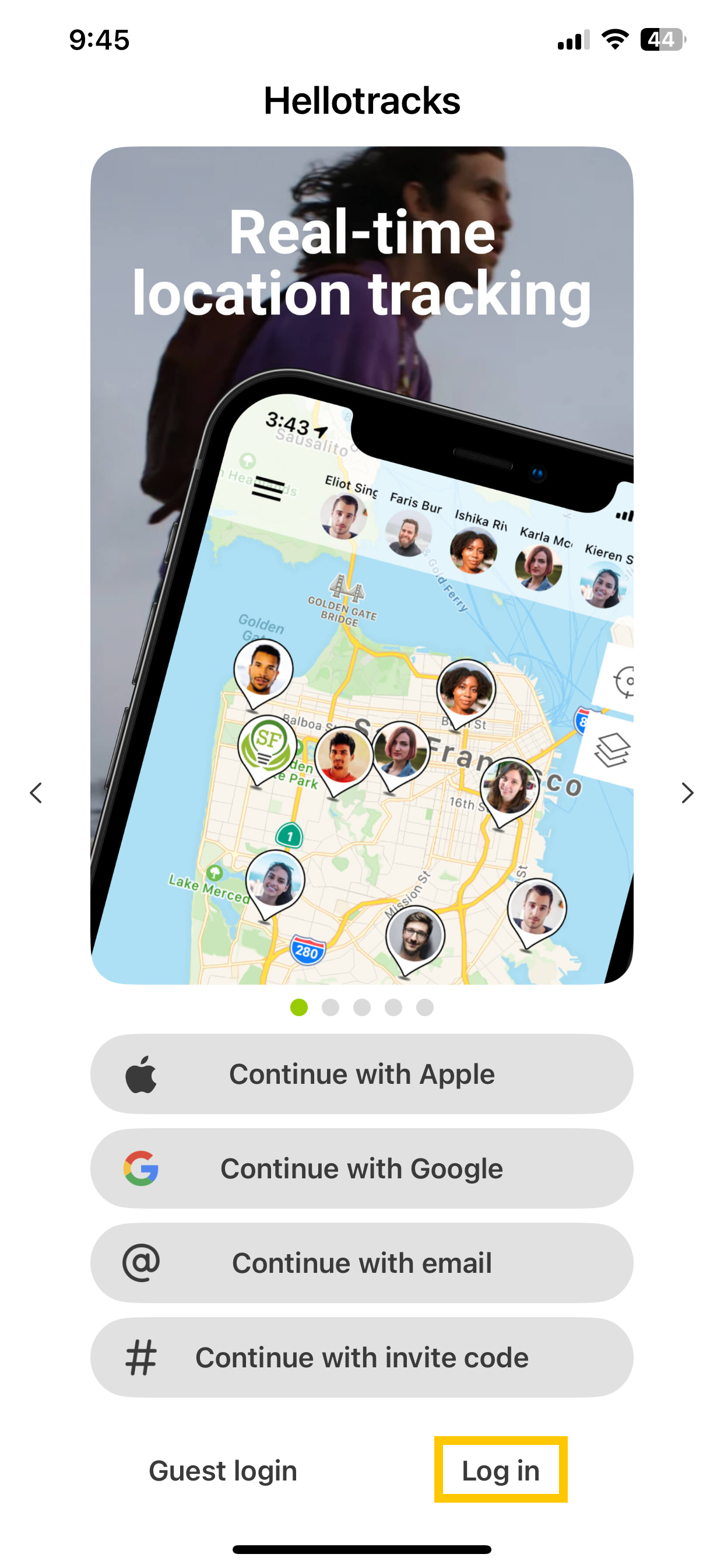
Schritt 2: Klicken Sie auf Single Sign-On (Single Sign on).
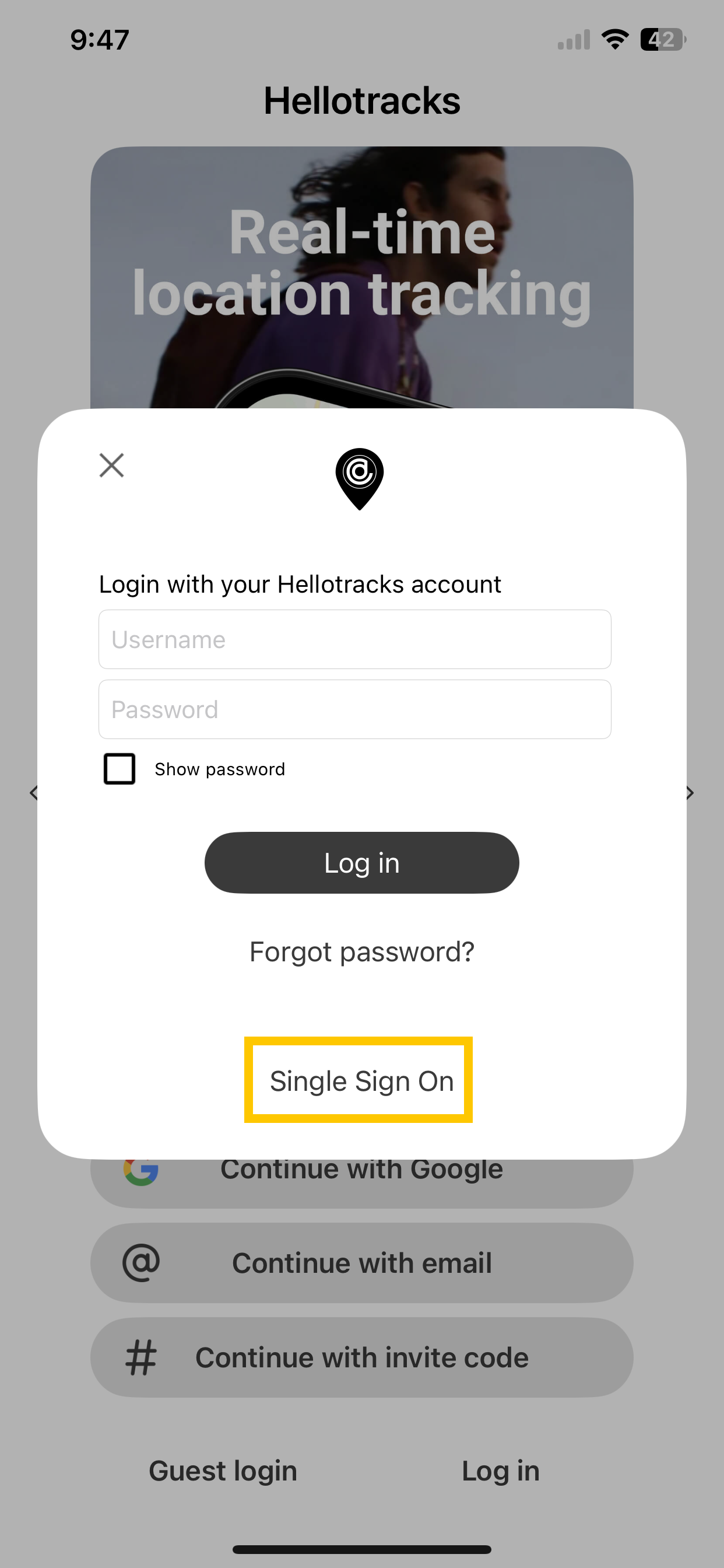
Schritt 3: Geben Sie entweder einen bestehenden Hellotracks-Benutzernamen oder den Firmen-Code für Benutzer ein, die noch nicht in Hellotracks existieren.
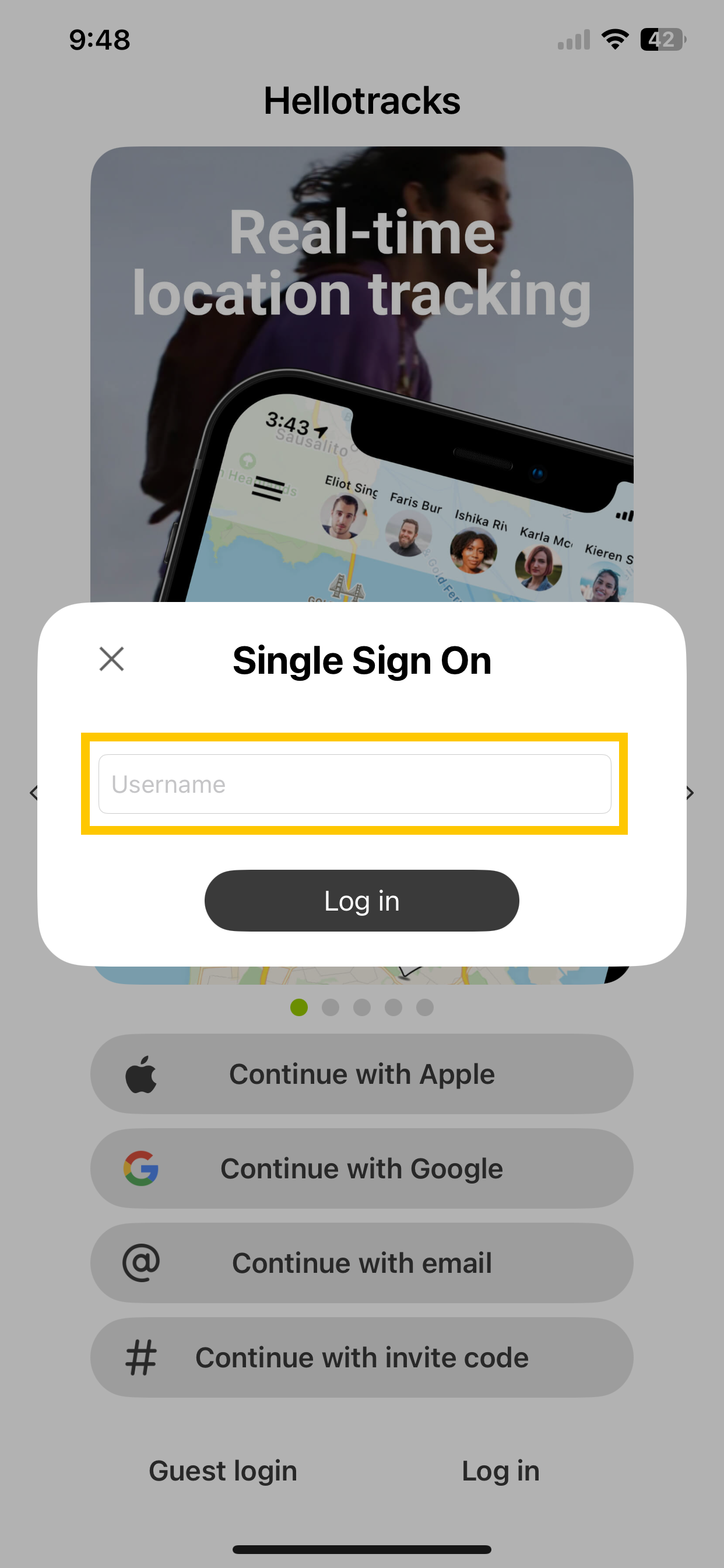
Nach einer erfolgreichen SSO-Anmeldung eines Benutzers, der noch nicht in Hellotracks existiert, wird der Benutzer automatisch erstellt und die Worker-Rolle zugewiesen.
Um zur SSO-Anmeldeseite Ihres Identitätsanbieters zu gelangen, können Sie entweder einen bestehenden Benutzernamen in Hellotracks verwenden oder den in der SSO-Konfiguration angezeigten Code als Benutzernamen festlegen, um zur SSO-Anmeldeseite Ihres Identitätsanbieters weitergeleitet zu werden.